
zigsowでは、すっかりお馴染みの『NUC5i7RYH』です。
2016.04.16 カスタマイズ(見出し)の内容を追記しました。
「インテル(R) NUC天板コンテスト」のイラスト部門に応募したところ運良く賞を頂いてしまい、その時の賞品として本製品を頂きました。上の画像で適用している絵柄が受賞した天板デザインです(#^.^#)
『NUC5i7RYH』は第5世代Core i7-5557Uプロセッサーを搭載した小型PCキットで、プレミアムレビューでも大量に投入されていたのは記憶に新しいと思いますが、手のひらサイズでありながら非常に高性能なデスクトップPCとして定評があるモデルです。

私の場合、手のひらサイズのPCに縁があるようです^_^;
 想像していたよりも頑丈そうな作りです。
想像していたよりも頑丈そうな作りです。
カスタマイズできる天板!
PCとしての性能やゲームプレイなどについては、先のプレミアムレビューを参照していただくとして、私が本製品で最も興味を持ったのは、「交換可能なリッド(天板)」という部分でした。
 脱着が容易に行える天板構造が特徴
脱着が容易に行える天板構造が特徴
インテルの製品サイトを見ると、交換用リッドの設計図面等も公開されていて、さらに海外ではカスタマイズされた交換用リッドも販売されていたので、その本気具合が伺えました。
私は昔から何でもカスタマイズ(改造)したくなる性格なので、その辺りに「ピクリ」ときてしまった訳ですが、よく考えたら設計図面などなくても採寸すればどうにでもなるのですよね^_^;
空想して楽しむ
私は一応プロダクトデザイナーの端くれでもあるので、何か変わったものをデザイン出来ないか考えてみたのですが、本気で考えていくと壮大になりすぎて費用も時間も掛かってしまうので、3Dデータだけ作って楽しむ方法を採りました。これなら短時間で安上がりに済みます^_^;
 さて、どんなデザインにしてみましょうか?
さて、どんなデザインにしてみましょうか?
初めの頃は4インチくらいの液晶画面を埋め込むとか、タブレットを立てる機能を持たせた天板といった便利っぽい機能を盛り込むことを考えていましたが、どうせ空想するだけなら思い切り非実用的なほうが良いだろうと思い始めて、気付いたら天板に某ヒーローのアークリアクター的(全く同じだと何かあったら面倒なのでデザインは変えています)なものを埋め込んでいましたw
 金色ボディに赤い天板、そこにあの装置モドキを組み込んでみました^_^;
金色ボディに赤い天板、そこにあの装置モドキを組み込んでみました^_^;
構造は知りませんが(^_^;)、実際にここまでやったとしたら天板交換だけでは済みませんし、これだけのものが詰まっているとなると、おそらくPCとしては成り立たないのではないかと思われますw
全く役に立たなそうなところが堪りませんねw
純正のカラーリング(シルバーに黒天板)にすると少し落ち着いた感じになりますが、その分だけ意味不明度がアップしてしまいます^_^;
 何が何だかもう意味が分かりませんねw
何が何だかもう意味が分かりませんねw
ここまで空想していて気がつきましたが、天板に光るファンを組み込んで暗がりで見たらこんな感じになりそうですね。機会があったらちょっと試してみようかな?w

こんな感じのファンを付ければ、簡単に再現できそう!?w
空想の難易度を下げて楽しむ
空想で楽しんだら、やはり実物でも試してみたくなるのが人間の性だと思いますが、先にも書いたように実際にカスタマイズするとなると時間も費用も掛かるので、なるべくそれらを掛けないよう二次元的な空想で済ませることを考えました。
要するに、オリジナルの天板は一切いじらずに上からシール的なものを貼るというものです。
昔はイラストレーターとして稼いだこともあったので、イラストや絵画を描くことは全く苦ではないのですが、最近ではほとんど趣味のイラストなどを描いていないので、腕が追いつかないといった感じです^_^;
ということで、3Dで起こしたイメージを2Dとして展開したのが、今回賞を頂いたデザインとなります。※実は実際に貼り付けようと思ったら縦横の寸法が違っていたので修正しています^_^;
あまり立体感を強調すると光の当たり具合で不思議な立体感に見えてしまうので、青白い光を強調しながらディテールを誤魔化すというパターンです。
 Photoshopのレイヤー効果などで光っている感じを装っています^_^;
Photoshopのレイヤー効果などで光っている感じを装っています^_^;
私の環境では発色よく綺麗に出力できるものがなかったので、今回はCG合成でさらに誤魔化していますが、うまく出力できればこんな感じに仕上がった筈です。。。
 身近にあるレーザープリンターは色の再現性が微妙でした...
身近にあるレーザープリンターは色の再現性が微妙でした...
 まぁ、絵の出来はともかく想像していた感じにはなりました^_^;
まぁ、絵の出来はともかく想像していた感じにはなりました^_^;
キットだけど自作というほどではない。
簡単に組み立てられる!
NUCはこんなに小さくても一応デスクトップPCです。完成品のPCであればモニターとキーボード、マウスなどを接続すればすぐに使えますが、このNUCキットにはSSDなどの記録装置やメモリー、そしてOSが含まれていないので、それらは自分で用意して自分で組み込む必要があります。
 本体とACアダプター、VESAマウントが入っているので、小箱の割に重い。
本体とACアダプター、VESAマウントが入っているので、小箱の割に重い。
NUCの記事を読むと自作PCの入門用に最適といったことが書かれていることもありますが、自作と呼べるほどのものではなく組み込み作業の難易度はかなり低いので、静電気などに注意して慎重に作業すればもまず失敗することはないと思われます。
今回、SSDはM.2規格の42mmサイズ(256GB)をチョイスし、メモリーは8GB×2枚、OSはWindows 10 Homeをインストールしました。
本製品では、さらに2.5インチのHDD/SSD(SATA3)も組み込めるようになっているのですが、今回は空きのままとしました。せっかくなのでそのスペースに取扱説明書でも入れておこうかと思っていたのですが、写真を撮っている間にすっかり忘れて閉めてしまいました^_^;
 SATAベイ付きの底板というのでしょうか。
SATAベイ付きの底板というのでしょうか。
SSDの代わりに取扱説明書とか、へそくりなんかも入りそうですねw
周辺機器は4KモニターにHDMI接続、入力機器はとりあえず有線キーボードとマウスを接続してセットアップして、後からワイヤレスに切り替えました。
 左から電源ケーブル、USBケーブル(キーボード)、HDMIケーブル
左から電源ケーブル、USBケーブル(キーボード)、HDMIケーブル
 電源ON!マークが青く光ります。
電源ON!マークが青く光ります。
 アクセスランプは赤く光るんですね〜
アクセスランプは赤く光るんですね〜
OSのインストールも簡単
今回はUSBメモリ版のOSを購入したのですが、USB 3.0対応に加えて新規インストールということもあって「あっという間」にインストールが完了しました。おそらく所要時間は10分くらいだったと思います。
 OSが入ったUSBメモリを挿した状態で電源ON、64bitでOSをインストール!
OSが入ったUSBメモリを挿した状態で電源ON、64bitでOSをインストール!
 インストール完了、、、ん、誰?w
インストール完了、、、ん、誰?w
 NUC自慢のグラフィックスが足を引っ張っていますが(^_^;)
NUC自慢のグラフィックスが足を引っ張っていますが(^_^;)
まぁ、こんなもんでしょう。。。
不具合発生か?
使い始めてすぐに気づいたのが、何もしていないのに突然モニタが消灯したり点灯したりを繰り返す(一時的に信号が途切れる?)ことです。いつも使っている4Kモニタなのですが、こんな症状が出たことはないので、おそらくNUC側のせいか、あるいは今回のために用意したHDMIーMini HDMI変換アダプターのせいだと思われます。
解像度を変えても症状は全く変わらなかったのですが、リフレッシュレートを29Hzから30Hzに変えたら今のところ治まっているように見えます。あとでHDMIからMini DisplayPortに切り替えて様子を見てみようと思いますが、もしかしたら内臓グラフィックスの不具合かも知れませんね...
使用感...
仕事用のサブPCとして暫く使ってから追記しようと思っていましたが、下の子がマイクラのPC版が欲しいというので、本機を活用すべく自宅に持ち帰ってしまいましたので、数回使った感想を書いておこうと思います^_^;
アドビCCをインストール
仕事用のサブPCとして使うために、AdobeCCアプリからIllustratorとPhotoshopをインストールしてみました。(会社のネット回線は色々と制限されているので、自宅の回線にてインストール)
とにかく起動が速い!
 2015リリース(2016年5月現在)のスプラッシュ画面
2015リリース(2016年5月現在)のスプラッシュ画面
 Illustrator CCのスプラッシュ、今回の絵はグロくなくて良かったw
Illustrator CCのスプラッシュ、今回の絵はグロくなくて良かったw
メインPCと違ってフォントなどを追加していないので、システム自体が軽いのは当然といえば当然なのですが、それを差し引いたとしても間違いなくアプリの起動が速いです。こんなに起動が速いと一息ついている余裕もありませんね^_^;
デカいデータも余裕で開く!
そもそもメインPCのスペックがショボ過ぎる(32bit OS + メモリ 4GB)ので、あまり参考にはならないと思いますが、今まで開くことができなかった画像や開いても編集できなかったギガサイズの画像などが、サッと開いて普通に編集できるようになりました\(^o^)/
一応は4K環境で作業できるということを確認しましたが、グラフィックスの描画性能などについては、4K環境だと少し重いというかツラそうな印象を受けました。この点においてはQuadro搭載のメインPCの方が少ないグラフィックスメモリながらも安定している印象でした。
結論としては、私が仕事で扱う内容ならメインPCとしても十分に使えそうな感じがしました。ただ、負荷の大きい4K表示は避けて2K以下で運用した方が作業効率が上がりそうなので、そう考えるとやはりサブに落ち着くかな、といったところです。
※2016.05.18現在、マイクラ用として持ち帰ったものの、手頃なモニターが無いので保留中です。リモートデスクトップでタブレットに映すというのも考えましたが、子供が扱うにはちょっと複雑な気がします。かといって液晶TVだと普通のTV番組が観れなくなる可能性が高いので、それは避けたいところですし、新たに買うほどじゃないし... さて、どうしたものか^_^;
カスタマイズ...
薄いカッティングシートが良い
天板も含めて全体の外観をカスタマイズしようと計画しています。塗装やメッキも検討しましたが、あとで変更が容易なカッティングシート貼りを採用、現在のところ天板のみで力尽きています^_^;
天板は後方の凹部分に、不要になったクレジットカードなどを差し込んでスライドさせると簡単に外せますので、カッティングシートを貼る時は外しておきます。
 天板を外した状態、ここからは内部をいじることはできません。
天板を外した状態、ここからは内部をいじることはできません。
 画像が粗いですが、ツルテカな表面ですぐに埃が付着します^_^;
画像が粗いですが、ツルテカな表面ですぐに埃が付着します^_^;
カッティングシートは用途に合わせて様々な種類・メーカーから出ています。今回はレビュー的にあのヒーローっぽいものをイメージしていたので、メタリック系のシートで曲面にも貼りやすい伸びの良さそうな車用のラッピングフィルムをチョイスしました。
 用意したのはゴールド・レッド・シルバー(全てメタリック)
用意したのはゴールド・レッド・シルバー(全てメタリック)
気泡が抜きやすいようノリ面に葉脈のような凹凸があるので、貼る作業は比較的簡単でしたが、コーナー部分はシワになりやすいので、シートを伸ばしなから慎重に貼りました。今回のシートはそこそこ薄手のものだったので、シートを裏まで巻き込んでみました。
 シート裏面の葉脈のような凹凸
シート裏面の葉脈のような凹凸
 こういう作業は苦手ですが、それなりに綺麗に貼れました\(^o^)/
こういう作業は苦手ですが、それなりに綺麗に貼れました\(^o^)/
今回は室温25度前後の環境下で手で伸ばしながら貼りましたが、ドライヤーを使えば巻き込み部分などはもっと綺麗に仕上がったかも知れません。ちなみにシート自体は艶がありますが、ノリ面の凹凸が影響しているようで表面も若干デコボコしています。
 早速NUC本体に取り付け、かなりイメージが変わりますね〜
早速NUC本体に取り付け、かなりイメージが変わりますね〜
 思いのほか可愛い感じになりました^_^;
思いのほか可愛い感じになりました^_^;
天板のシート貼りに掛かった時間は約15分、実はこの勢いで本体にも貼ろうと思ったのですが、用意したシート(サンプル的な端切れ)の長さが足りませでした^_^;
そんな訳で今回はここまでとしました。。。
天板の色を変えるだけで簡単にイメチェンが図れるので、カッティングシート貼りはオススメです。ただ、厚手のシートだとコーナー部分などが綺麗に貼れないおそれがあるので薄手のシートを選んだほうが良いと思います。
思っていたよりちゃんとしたPCでしたw
使い込んでいないので暫定ですが、想像していたよりもしっかりした作りで、小さいながらもちゃんとしたPCだと思いました。4K環境はちょっと辛そうな印象なので、ゲームを快適にプレイしたりDTPアプリで内蔵グラフィックスに負荷を掛けるような場合は、2Kモニタで使ったほうが良さそうです。
以前レビューさせていただいたスティックPCもそれなりに面白いPCでしたが、それよりも高性能で拡張性などの余裕も多少あって使い道が多いのではないかと感じました。
しかしながら、我が家ではPCをつなげられるモニターが少ない(ノートPCがメインで、あとは液晶TVのみ^_^;)ので、しばらくは仕事で使っているPCモニターに接続して仕事のサブ機として使ってみるつもりです。
-
購入金額
0円
-
購入日
2016年03月29日
-
購入場所
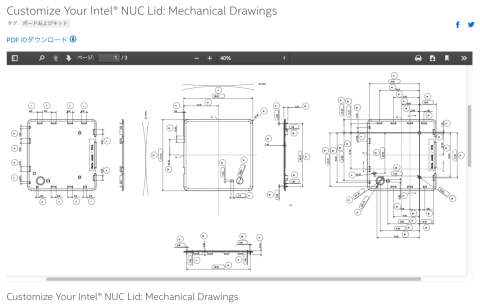

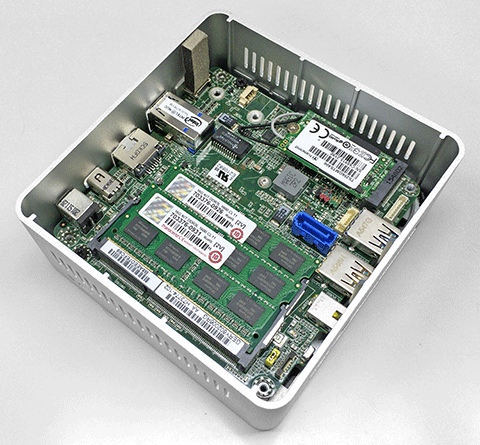

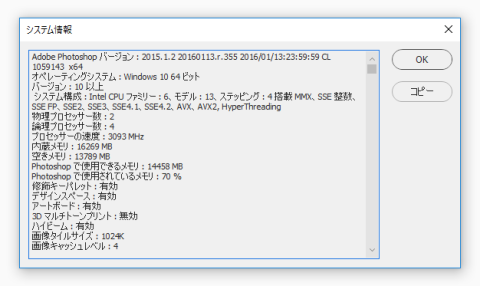
リーダーさん
2016/04/09
izappyさん
2016/04/10
ありがとうございます。
実際のPC性能に変わりはありませんが、
気持ち的にはかなりパワーアップしていますw